Как изменить обложку альбома в приложении «Фотографии» на iPhone
Приложение «Фотографии» на iPhone предлагает отличные функции организации. Хотя приложение «Фотографии» чертовски хорошо справляется с автоматической организацией фотографий, на случай, если вам понадобится ручное управление, есть также возможность создавать собственные альбомы. Когда вы откроете вкладку альбомов в приложении «Фотографии», вы увидите, что у каждого фотоальбома есть обложка. Приложение «Фотографии» автоматически выбирает обложку для вас, но что, если вы хотите установить другое изображение в качестве обложки альбома? Вот как изменить обложку альбома в приложении «Фотографии» на iPhone.
Настройте обложку альбома в приложении «Фото» на iPhone
Знаете ли вы, что приложение «Фотографии» также имеет встроенные функции редактирования? Хотя он не может конкурировать с профессиональными приложениями для редактирования фотографий, он имеет все основные инструменты редактирования, необходимые для таких вещей, как удаление ненужных объектов и закрытие лиц смайликами, среди прочего. Вы можете прочитать наши руководства по этим функциям, посетив связанные статьи.
С учетом сказанного, давайте перейдем к нашему гиду, не так ли?
1. Запустите Фото приложение на вашем iPhone и нажмите, чтобы открыть Альбомы вкладка
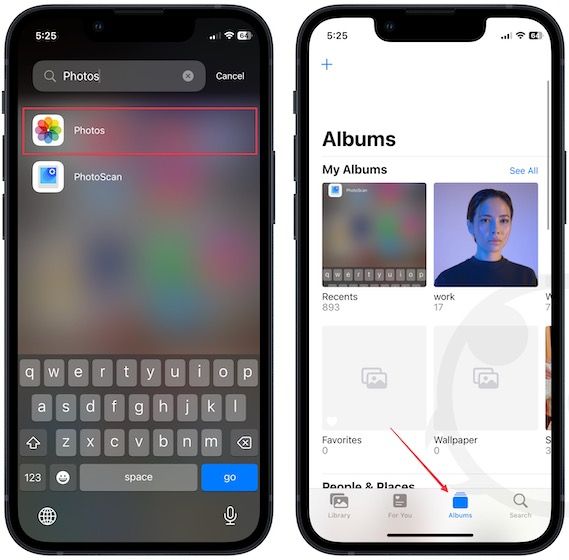
2. Теперь нажмите, чтобы открыть альбом, для которого вы хотите изменить обложку.
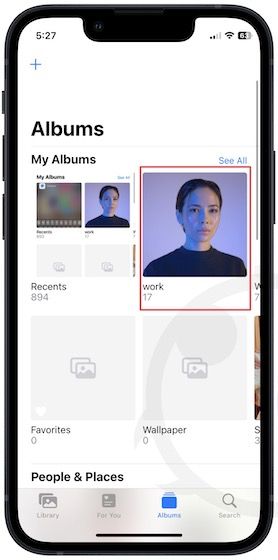
3. Выберите фотографию, которую хотите использовать в качестве новой обложки, и нажмите и удерживайте ее, чтобы открыть дополнительные параметры.

4. Теперь коснитесь Делать ключевое фото возможность установить его в качестве обложки альбома. Как видите, мы успешно изменили нашу обложку.
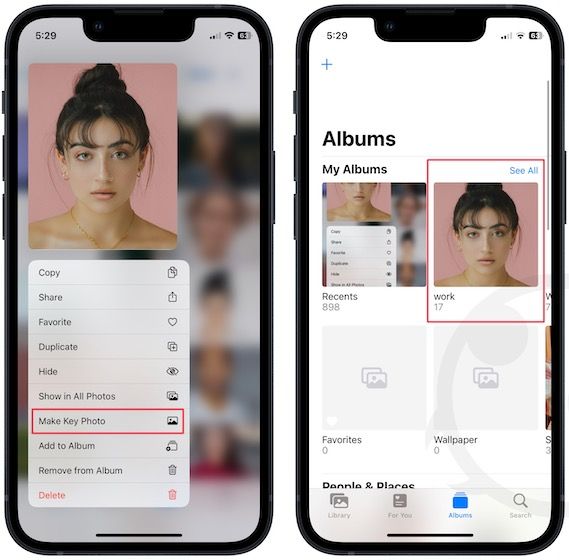
Теперь установленная вами фотография останется в качестве обложки альбома, пока вы не измените ее снова.
Настройте обложку фотоальбома на iPhone
Мы надеемся, что это руководство помогло вам установить собственные изображения в качестве обложки для альбомов в приложении «Фотографии». Если вам понравилось это руководство, не забудьте поделиться им в своих социальных сетях, чтобы другие тоже могли извлечь из этого пользу. Вы также можете зарегистрироваться на сайте или fследите за нами в твиттере чтобы получать уведомления всякий раз, когда мы публикуем новое руководство.





